Hoe Touch-, Vergrendelscherm- en Oplaadgeluiden op Samsung Galaxy Phones uit te schakelen

Je opent de kist open voor je nieuwe Galaxy S7, S6 of Note 5 en begint die slechte jongen op te zetten . Als je ongeveer drie keer incheckt, realiseer je je iets: dit ding maakt elke keer dat je het aanraakt lawaai . Als je er zo gek van wordt als ik, hebben we goed nieuws: je kunt niet alleen het aanraakgeluid uitschakelen, maar ook het vergrendelscherm en oplaadgeluiden.
Het eerste dat je wilt doen is springen in het menu Instellingen. Trek het meldingenpaneel naar beneden en tik op het tandwielpictogram in de rechterbovenhoek.
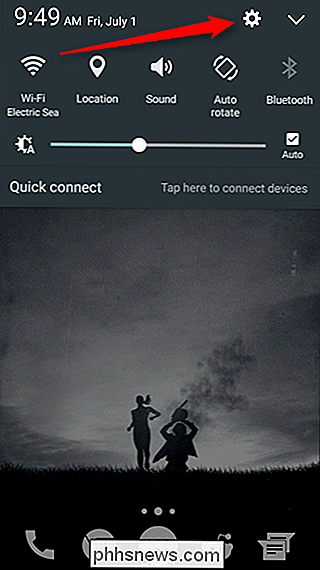
Ga vanaf daar omlaag naar 'Geluiden en trillingen'.
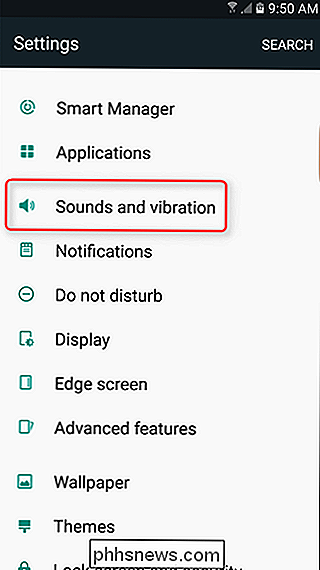
Blader nu omlaag naar het gedeelte 'Systeem'. Hier vindt u wissels voor elk van de bovengenoemde categorieën: aanraakgeluiden, geluiden voor schermvergrendeling en oplaadgeluiden, evenals een andere voor vibratiefeedback.

Elke instelling heeft een korte beschrijving eronder over wat deze instelling doet als de volgende titel alleen is niet voldoende verklarend. Echt, de enige twijfelachtige is waarschijnlijk "Vibration Feedback", die niet noodzakelijk alle haptiek uitschakelt, maar eerder alleen de trilling voor de rug- en recentsknoppen, evenals feedback bij lang aandringende elementen. Ik zou die laten staan. Maar goed, het is jouw telefoon. Jij doet het, man.

Een naam aan een reeks cellen toewijzen in Excel
Wanneer u formules in Excel maakt, kunt u verwijzen naar cellen uit een ander deel van het werkblad in uw formules. Maar als je veel formules hebt, kunnen al die celverwijzingen verwarrend zijn. Er is een eenvoudige manier om de verwarring te verwijderen. Excel bevat een functie, genaamd "Names", die uw formules leesbaarder en minder verwarrend kan maken.

Hoe u erachter kunt komen welke apps opslag op uw Apple gebruiken Kijk
Uw Apple Watch heeft in totaal 8 GB aan opslagruimte, met ongeveer 5,6 GB bruikbare ruimte voor apps, muziek en foto's. Als u de kamer bijna opraakt, kunt u eenvoudig controleren welke apps de meeste ruimte innemen. Controleer of het startscherm van uw telefoon actief is en controleer de app "Watch" om het gebruik van de opslagruimte te controleren.



